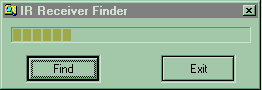
(за да си я си я свалите кликнете тук).
Предлаганото изделие представлява интересно и удобно
допълнение към възможностите на Вашия персонален компютър. Приемникът представлява
стандартна 9pin капачка за куплунг Canon; вместо куплунг е монтирана лицева
плочка, на която са инфрачервения фотодиод и обикновен светодиод. С помощта
на приемника и със софтуера към него - "Girder" ще можете да командвате компютъра си (по същия начин както го правите, седейки
пред него, с мишката и клавиатурата) дистанционно. Ето и част от действията,
които можете да реализирате със софтуера:
Особено удачно е приложението на изделието за командване на MP3 и CD плеъри
(WinAmp, Windows CD Player), на Windows Media Player ( за гледане на филми)
- ще можете да превъртате, да сменяте песните и какво ли още не!
Програмата "Girder" не
е включена в пакета на устройството, тъй-като е необходимо за нея да се заплаща
лиценз. Тя обаче може да се свали от страницата ни, напълно
безплатно! Това малко неудобство е продиктувано от желанието ни да направим
устройството максимално евтино, което няма да е възможно, ако в цената включим
и лиценза за софтуера, което ще оскъпи изделието поне двойно!
Устройството използва свободен сериен (COM) порт на компютъра Ви. То декодира приетите от пулта команди и предава към PC-то Ви шест байтов код, който съответства на приетата команда. За разлика от други подобни устройства, които използват процесора на PC за декодиране на командите от пулта на дистанционното управление, предлаганото има вграден контролер, който поема цялата тази обработка и не натоварва компютъра Ви. За това за работата му не е необходим мощен компютър (486DX e напълно достатъчен), единствено трябва да има инсталиран Windows 95/98/2000/XP за да работи софтуера към него. Не се изисква външно захранване - схемата се захранва от линиите на порта (поради това е възможно приемника да не работи на преносими компютри (Laptop), тъй като неговите портове имат по малка мощност). Устройството е предназначено за работа при стайна температура.
!!! За феновете на Linux ще отбележим, че известният плеър "Xmms" поддържа приемника като plug-in ("Irman")!
Моделът на приемника (v. 2.30) е базиран на съвсем нов алгоритъм на работа, разработен от нас. Той разпознава много голяма част от марките пултове и декодира протоколите RC5 (Philips), RECS-80 (old Philips), стандарта на Sony и др.
Инфрачервеният приемник е много чувствителен (работи на разстояния до 11м)
и може да се командва дори и без директно насочване на светлината от пулта.
Разбира се, когато светлината не е насочена директно, в приемника ще оказват
по-силно влияние отразените сигнали от околните предмети. Наслагването им към
основния сигнал може да доведе до значителни промени в предаваната информация
и това да породи грешни кодове в приемника. Този ефект може да се получи в универсалния
модел, тъй-като неговият алгоритъм е по-компромисен (за да може да се обхванат
повече видове пултове).
Свързване на приемника към компютъра
Първо трябва да проверите имате ли свободен COM (сериен) порт на PC. Той ще бъде 9pin или 25pin (по принцип серийния порт е с мъжки куплунзи - с щифтове). В зависимост от големината на куплунга ще Ви е нужен съответен модел от приемника за дистанционно управление. Също така трябва да сте сигурни, че този порт е разрешен софтуерно от BIOS на Вашия компютър, иначе устройството просто няма да работи (порта ще е изключен и в Windows няма да има инсталирани драйвери за него).
При изключено захранване свържете приемника към компютъра. Можете да прикрепите с помощта на самозалепващата лента приемната част някъде по компютъра или монитора Ви. Не е задължително де е насочен напред, тъй-като приемника е много чувствителен.
Стартирайте Windows. Ако не знаете номера на COM порта, на който сте сложили
приемника отидете в Control Panel->System. От там изберете DeviceManager->Ports
(COM&LPT) - ще се отвори списъка с всички налични портове (серийни и паралелни,
инсталирани в Windows). Вижте колко на брой са Ви Communications Port -
това са наличните Ви серийни портове заедно с техните номера (COM1,
COM2 ....). Тъй като не винаги може да познаете точно кой номер е
порта, на който е приемника (ако в списъка има повече от един) запомнете и двете
стойности и след това ги тествайте, като настройвате софтуера
- "Girder3". Друг начин да установите номера на порта е да
използвате програмата "SerialWatcher.exe" (намира се на дискетата
към комплекта). Стартирайте я. Пробвайте всеки един от възможните COM портове
като им давате Open (преди това отметнете в менюто Display->ASCII). За портовете,
които ги нямате на вашето PC ще получите съобщение за грешка (или, че порта
В момента се използва от друго приложение), а за порта, на който е приемника
в полето на програмата трябва да получите текста "ОК" и светодиода на приемника
ще светне за момент и ще угасне, което означава, че вече е готов да приема команди.
С тази програма също така можете да видите какви кодове връща приемника при
получаване на команда от дистанционното. Хубаво е да проверите дали натискането
на един и същ бутон води до получаването на един и същ код (имайте в предвид,
че има пултове, при които някои бутони изпращат сменящ се алтернативно код).
Ако това не е така, може би Вашият пулт не е съвместим с приемника. Също така
с SerialWatcher ще видите и дали има възможността "Autorepeat", т.е дали продължава
да излъчва командата при задържането на бутона.
Ако всичко казано по-горе Ви се струва трудно или смятате, че няма да се справите с установяването на правния COM порт, ние Ви предлагаме да специално разработената от нас програма програма IRRFinder.EXE (също включена на дискетата към устройството).
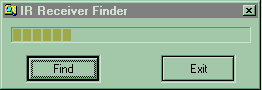
(за да си я си я свалите кликнете тук).
Тази програма претърсва последователно серийните портове на компютъра Ви (след
натискане на бутона "Find") и ако открие работещ приемник на някой
от тях ще Ви изведе следното съобщение, където вместо "COM3" ще бъде
номера на Вашия порт, към който е свързан приемника:
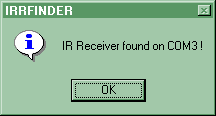
ВНИМАНИЕ: Тъй като програмата IRRFinder отваря всички сериини портове (до COM8) е възможно след нейното стартиране други устройства, свързани към сериини портове да спрат да функционират (напр. мишка). Това е нормално и за да се възстанови правилната им работа ще трябва да рестартирате Windows. Програмата не открива коректно приемника под Windows 2000/XP.
За инсталирането на програмта "Girder" вече е необходимо само да се стартира файла с инсталацията (който трябва да си свалите от нашата страница, раздела Donwload) и да се следват указанията. Добре е да се обърне внимание на мястото където ще се инсталира софтуера, тъй като то ще е нужно и при някои други настройки.
Стартиране на Girder и начални настройки
От директорията, в която указахте да се инсталира програмта или от Start->Programs->Girder3.0, стартирайте фйла "Girder.exe". На екрана ще се отвори следният прозорец:
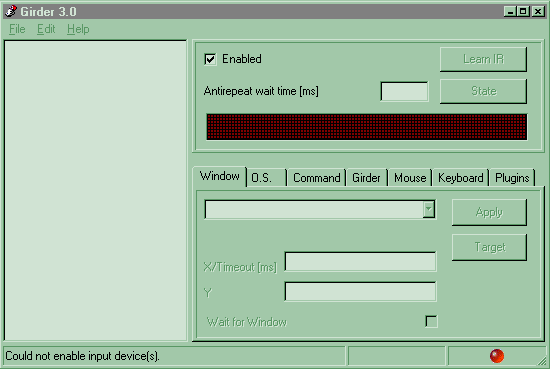
Това е главния прозорец на Girder. Подробни обяснения за различните му елементи ще откриете в помощния файл към програмата като изберете от менюто Help->Contens (раздела "Главен прозорец на програмата").
Преди да започнете работа с програмата, трябва да направите няколко
неща :
1. Да зададете правилните пътища към файловете с драйвери на различни входни
устройства на Girder (за съжаление програмата не го прави автоматично). За тази
цел изберете менюто File->Settings и след това групата "Hardware
Plugins". В полето "Path To Hardware plugins" ще трябва да напишете:
"C:\Program files\Girder3\Plugins\Hardware" където, "C:\Program Files\Girder3" e пътя, който зададодхте в първата стъпка ("Инсталиране на
софтуера ") - ако сте задали друг път просто ще трябва да напишете
него! След това ще трябва да рестартирате програмата Girder за да се заредят
промените, които направихте. Ако всичко е наред би трябвало при повторно извикване
на този прозорец с настройки, той да изглежда така:
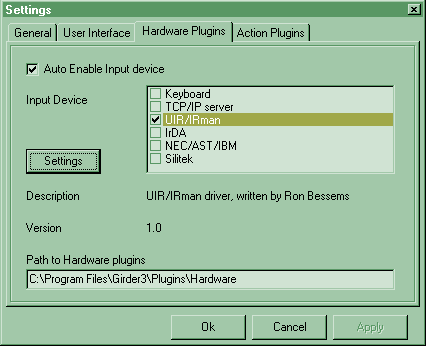
2. Изберете модула "UIR/IRman". Натиснете бутона "Apply". Пред този модул трябва да се появи отметка, както е показано на картинката. Изберете го отново с еднократно кликване върху него - тряба да се активизира бутона "Settings" - натиснете го. Тук ще Ви е нужна информацията, която сте получили в раздела "Свързване на приемника към компютъра ", тъй като тук се задава на кой COM порт е свързан вашият приемник - просто изберете Вашия порт от списъка и натиснете бутона "OK".
3. Отметнете опцията "Auto Enable Input device" за да се активизира автоматично приемнка при всяко стартиране на Girder.
4. Върнете се към главния прозорец на Girder. Натиснете клавиша "F9" или изберете менюто "File->Enable Input devices(s)" - така ще вкючите приемника. Ако всичко в настройките е наред, светодиода на приемника ще светне и при натискане бутона от пулта за дистанционно управление - ще примигва.
Допълнителна информация за програмата Girder
За повече информация относно програмата, нейните възможности, настройки изберете менюто и Help->Contens - така ще заредите помощния файл на Girder (преведен на български език), в който ще намерите конкретна информация и примери за възможностите на Girder.